最近因為部份客戶的需求,開始尋找電子書相關的解決方案,客戶的需求雖然不多,但仍有幾個重點:
- 畫面上要有翻頁的效果
- 要可以支援列印、換頁等功能
- 要支援iPad、Android平板
- 要客製化開發也可以,但預算有限
雖然台灣目前有一些電子書廠商在提供相關服務,但要滿足最後兩點卻有點困難。雖然有說明在iPad或iPhone上無法做到翻頁的效果(因為那是Flash的特效啊,可iPad及iPhone不支援),客戶也能理解和接受,但客戶仍希望至少在iPad或iPhone上可以看到...
所幸經過數日的查找及測試之後,最後還是找到可以滿足客戶需求的解決方案,再加上採用AWS雲服務做為後台,更可解決國內目前多數電子書廠商最大的瓶頸:伺服器及頻寛問題!
雖然電子書在國內還無法像歐美或大陸那樣盛行,但其實仔細想想,國內有很多企業都會有產品型錄、操作手冊、活動手冊等一些厚厚的文件資料、或是像學校的畢業紀念冊等等,若能協助企業、學校將這些傳統的印刷品改為電子版本,除了可以省錢(運送、印刷)之外,還可以兼顧環保議題、長期保存、隨時可方便查看的需求,而且夠酷、夠炫也符合新世代的潮流!
以下就是此解決方案的詳細介紹(主要以PC上的瀏覽器為操作介紹,iPad的畫面會走HTML5格式),請參閱~
左側選單功能介紹:目錄選單
可利用目錄選單快速切換至想查看的頁面內容
左側選單功能介紹:縮圖選單
可利用縮圖快速切換至想查看的頁面內容
左側選單功能介紹:利用Email分享給朋友
可利用此功能把e-Book的網址分享給朋友
朋友收到的信件內容會如下圖:
左側選單功能介紹:分享到社群網路
可以將e-Book的網址分享到Facebook、Twitter等常見的社群應用
左側選單功能介紹:列印
可以自行選擇要列印的頁面內容
左側選單功能介紹:設定
主要是可以切換操作介面的語系,包括繁體中文、簡體中文、英文等等,也可以關閉音效
基本操作介紹:放大、縮小、拖曳
只要在頁面上點兩下滑鼠左鍵就會進行放大/縮小的動作,若是按住滑鼠左側再移動滑鼠時就能進行畫面拖曳
基本操作介紹:翻頁
只要在頁面的角落按住滑鼠左鍵後再進行拖曳便可達到翻頁的動作(此時才會有翻頁的效果出現)
下方特別選單介紹:搜尋
可針對此電子書的內容進行快速搜尋,並會列出符合的內容及相關的頁面供點選
下方特別選單介紹:書籤
可利用自訂的書籤快速切換至欲查看的頁面(就像傳統紙書中用便利貼做的書籤),自己設的書籤可自己刪除
下方特別選單介紹:筆記
若有一些頁面想要做註解、筆記時,可利用此功能,目前僅會存在操作的電腦中,無法從別台電腦查看該註解內容
小結:
說真的這次為客戶找的解決方案實在是蠻棒的,自己也都很喜歡,要說缺點也是有,就是做出來的資料還不小,所以才會說要搭配AWS雲服務是最佳的方式,不然若像國內其它的電子書服務業者幾乎都是放在國內ISP機房,會比較容易遇到頻寬和伺服器的限制問題。
另外個人最喜歡的是這個解決方案有特別支援iPad及智慧手機,當然用手機看是會比較慢也較不方便,可若是用iPad或其它平板來看就還蠻不賴的,而這也是目前國內其它業者無法提供的服務(也許有,只是我查到的是都沒有),相信透過此解決方案,除了可以滿足許多有這類需求的客戶之外,也能對環保略儘一些心意。
最後,工商時間!若您或您的企業有此需求時,歡迎與我們接洽哦:
聯絡專員:李志文
聯絡熱線:0939-033627
聯絡信箱:ken.lee@tts.bz
示範網站:http://ebook.tts.bz
謝謝大家!

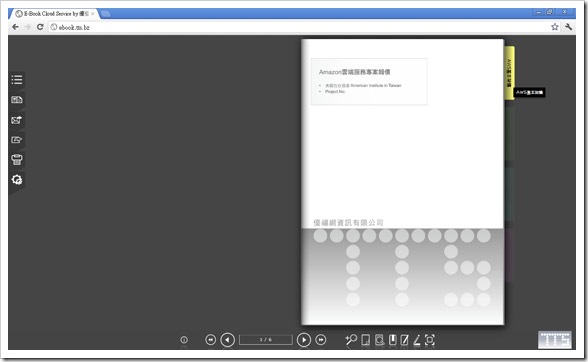
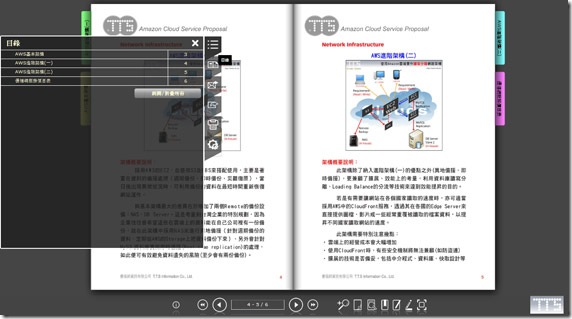
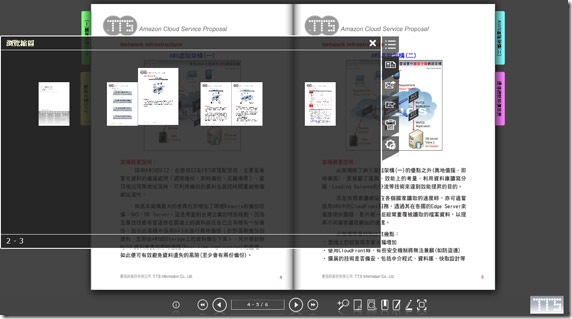
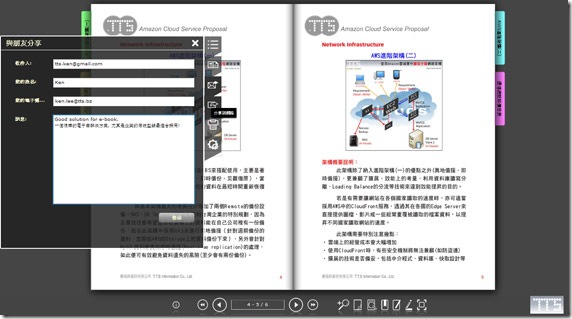
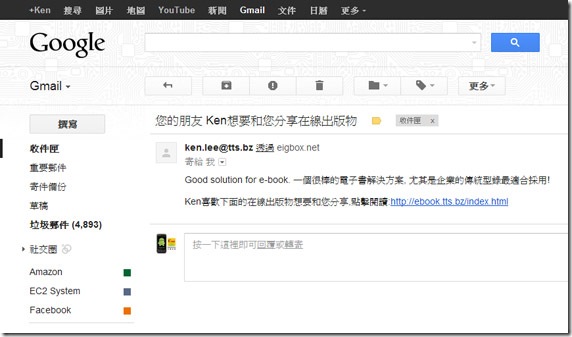
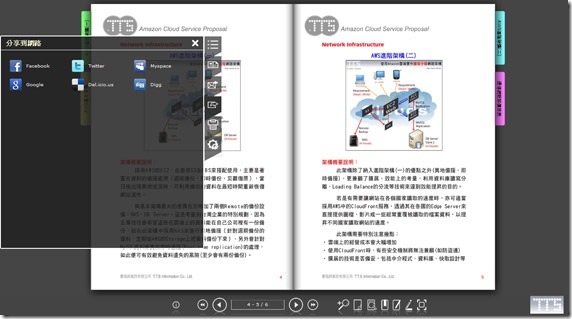
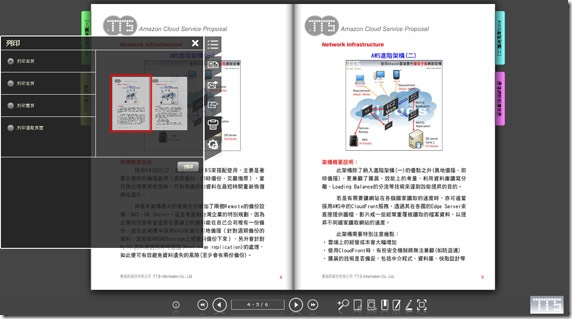
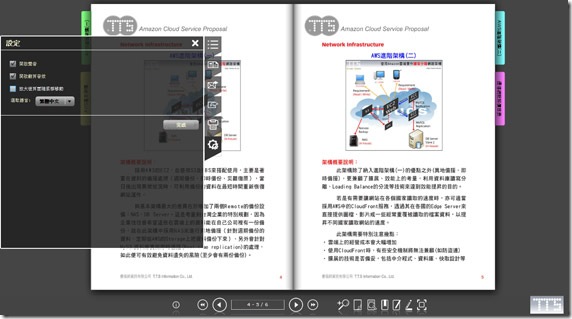
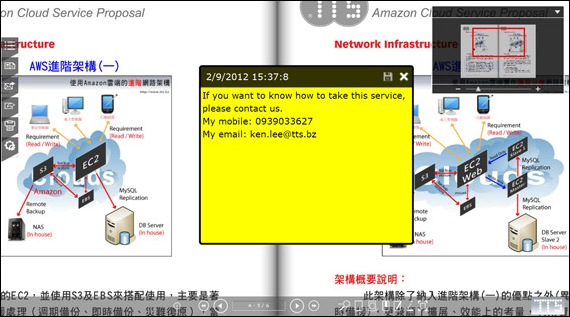
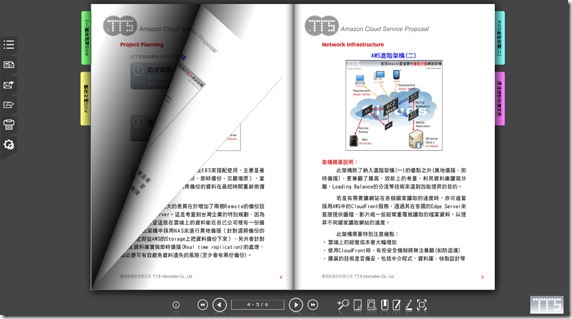
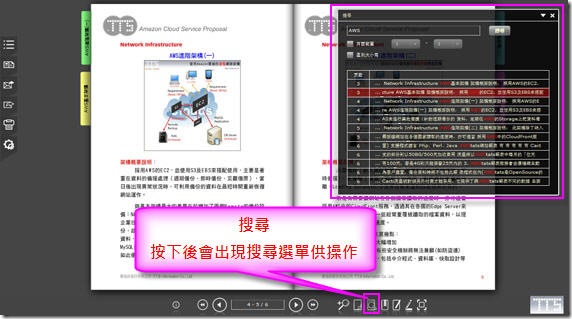
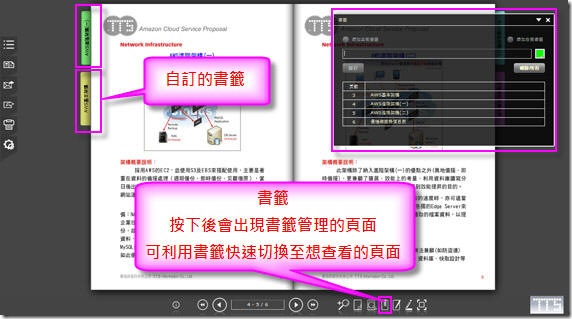
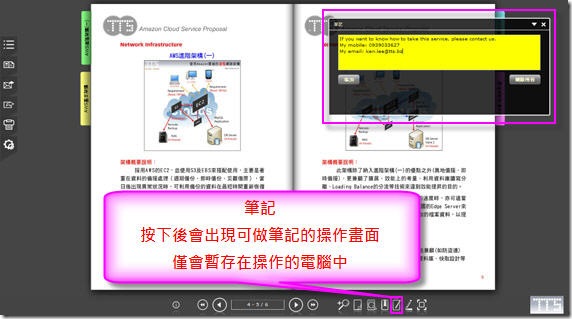
Pingback: 企業採用電子型錄是未來必然的趨勢 – 製作環保.查看方便.成本便宜 « 優福網資訊有限公司
Pingback: 2012年服務計劃第三彈-「高爾夫球記分系統」正式上線 « 優福網資訊有限公司